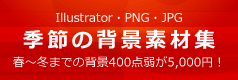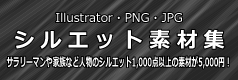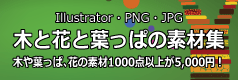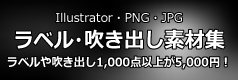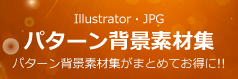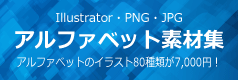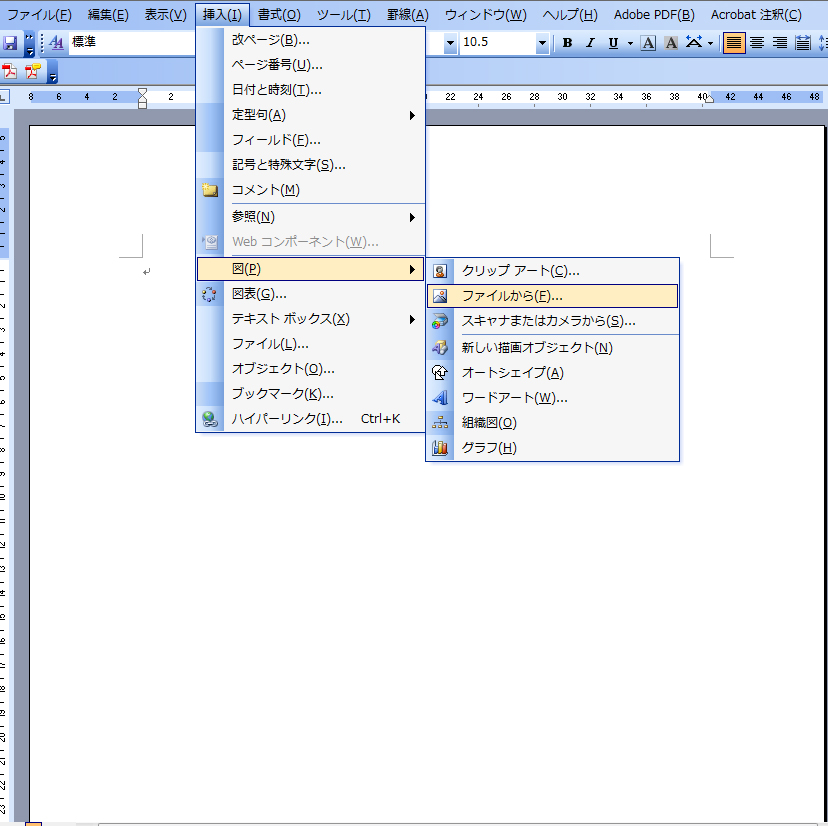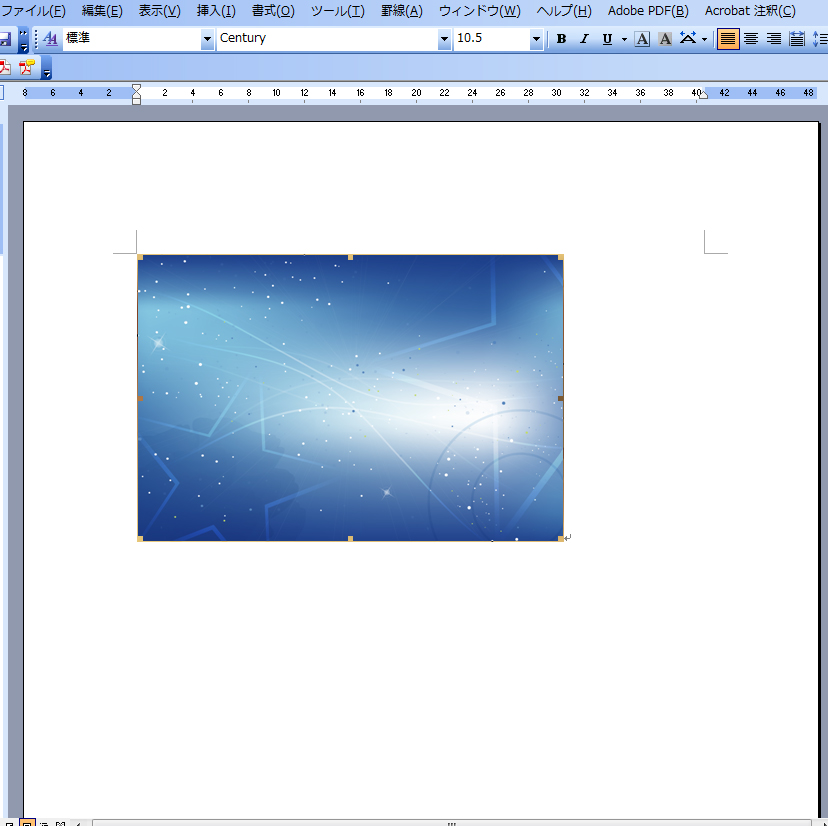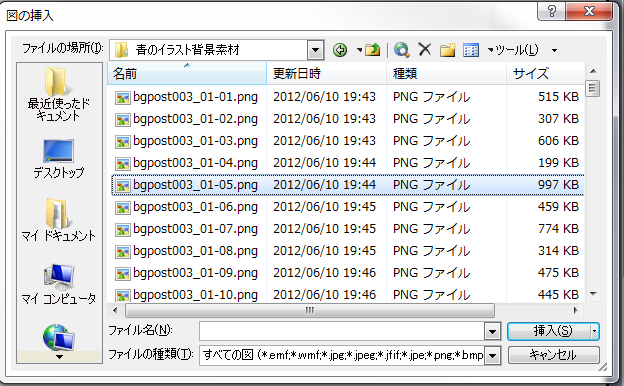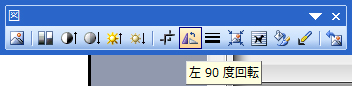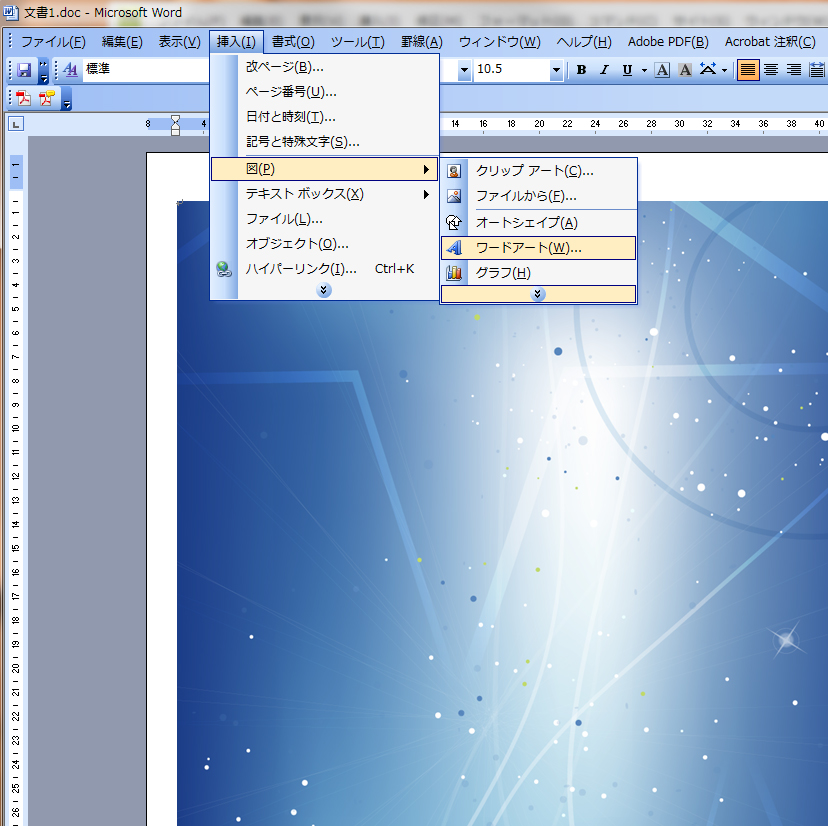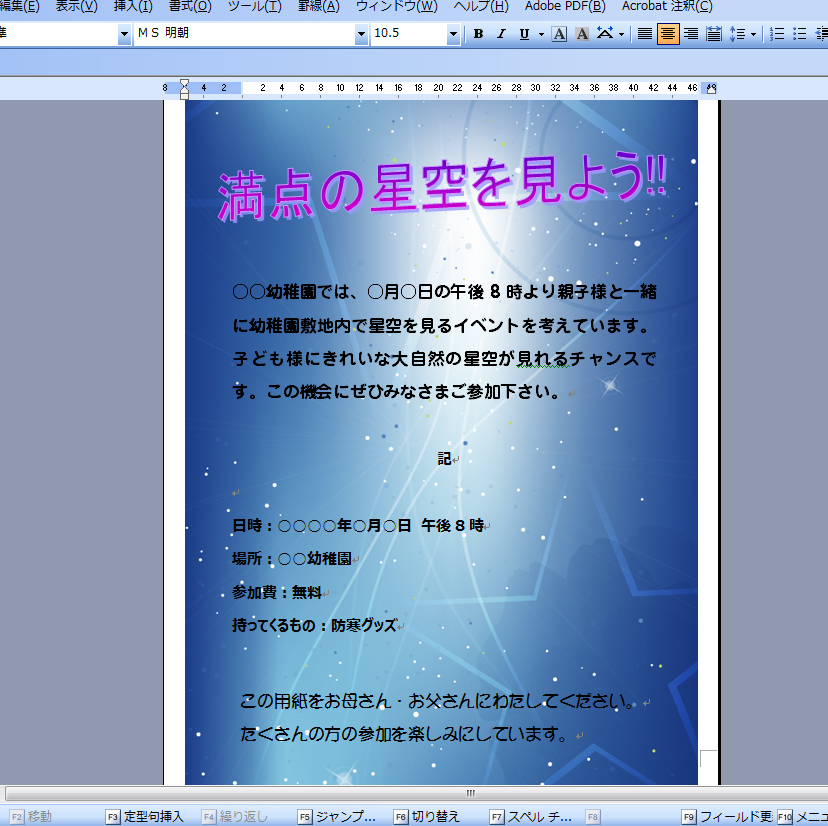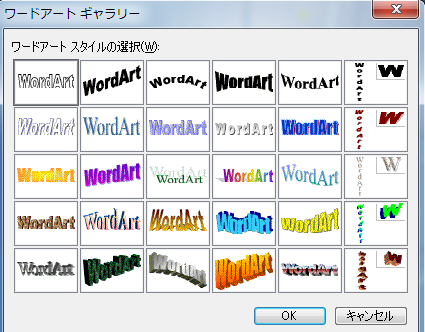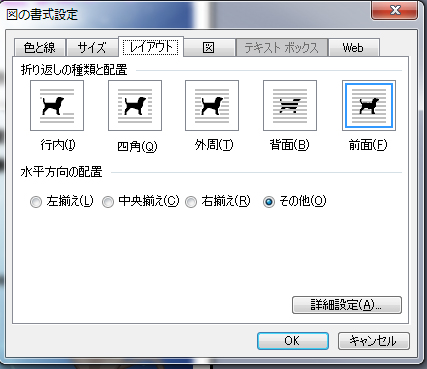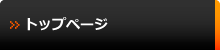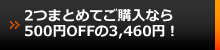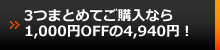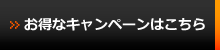Word�EExcel�EPowerPoint�ŃC���X�g��}�������Ďg���Ă݂悤�I�b���pOK�ȃC���X�g���[�^�[�f��(AI�EEPS)�̔̔��Ȃ�JS�f�ރh�b�g�R��
�C���X�g�͂��ׂ�AI�EEPS�̃C���X�g���[�^�[�`����1,980�~�I���pOK�E���H�\�I

- �L���C���X�g�F�@���u�t�ďH�~�̃C�x���g�f�ޏW�v�����܂����y9��16��UP�z
- �L���C���X�g�F�@���u�n���E�B���̃C���X�g�Ɣw�i�f�ށv�����܂����y8��30��UP�z
- �����C���X�g�F�@���u�J�G���̃V���G�b�g�̖����C���X�g�f�ށv��lj����܂����y7��3��UP�z
- �����C���X�g�F�@���u�V���v���Ȗ�i�w�i�̖����C���X�g�f�ށv��lj����܂����y6��16��UP�z
- �����C���X�g�F�@���u�p�X�e���̓��F�������{���̖����C���X�g�f�ށv��lj����܂����y4��27��UP�z
Word�EExcel�EPowerPoint�ŃC���X�g��}�������Ďg���Ă݂悤�I
���������ō��m�̃p���t���b�g��A�|�X�^�[��DM�Ȃǂ���Ƃ��^�C�g���╶�͂����̖��C�Ȃ����̂ɂȂ��Ă��܂��H�C���X�g��w�i��}�����邾���ŕ��͋C���ۂ͂܂������ς����̂ł��B�����ł͂��̃T�C�g�̃C���X�g�𗘗p���āA�C�x���g���m�̃p���t���b�g������Ă݂܂��傤�B�g�p�\�t�g��Word 2003�ł��B����ȊO�ł���{�̑���͕ς��܂���̂ł��Ђ��Q�l���������B
�yPNG�f�[�^�̓����z
�@�C���X�g�ȊO�̕��������߂��Ă���̂Ŕw�i�ɂȂ��݂₷��
�AWORD�EEXCEL�EPOWERPOINT��Microsoft�I�t�B�X�n�\�t�g�A�܂����̑��̂قƂ�ǂ̃\�t�g�Ŏg�p���邱�Ƃ��ł���
�C���X�g�f�ނ̍w������g�p�܂�
�e�C���X�g�y�[�W�̉����ɍw���t�H�[�����������܂��̂ŁA�K�v���������L���̏ゲ�w�����������i�ǂ�ł�1,980�~�A���O�o�^�͕K�v�������܂���j�B���x�������@���u�N���W�b�g�J�[�h���ρv�u��������X���v�u��s�U���v�u�����㕥���v���������܂��B�N���W�b�g�J�[�h���ς̕��͂��̂܂܌��σy�[�W�ɂ��i�݂��������B
�u�C���X�g�f�ނ��\�����݊������[���v�Ƃ����^�C�g���̎����ԐM���[�����͂��܂��B
��Ƃ����u�����̃L�����N�^�[1�v�E�u�F�E���F�̔w�i�f�ޏW�v���u�N���W�b�g�J�[�h���ρv�ōw�������Ƃ��܂��B
���x������A���L�����������[���A�h���X�ɉ��L�̂悤���w�_�E�����[�hURL���L�������[���x�������Ă��܂��B���[���������Ă���܂ł̖ڈ��͂��������������������B
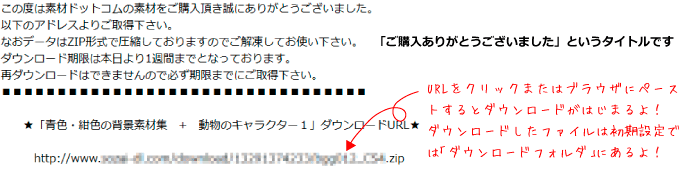
�_�E�����[�h�����t�H���_�͈��k����Ă���܂��̂ʼn𓀂��Ă��������i�_�u���N���b�N����Ɖ𓀂ł��܂��j�B�����𓀃\�t�g���C���X�g�[������Ă��Ȃ��ꍇ�����������疳���ŃC���X�g�[�����邱�Ƃ��ł��܂��B
�𓀂����t�H���_�̒��Ɏg�p����uPNG�f�[�^�v�������Ă��܂��B
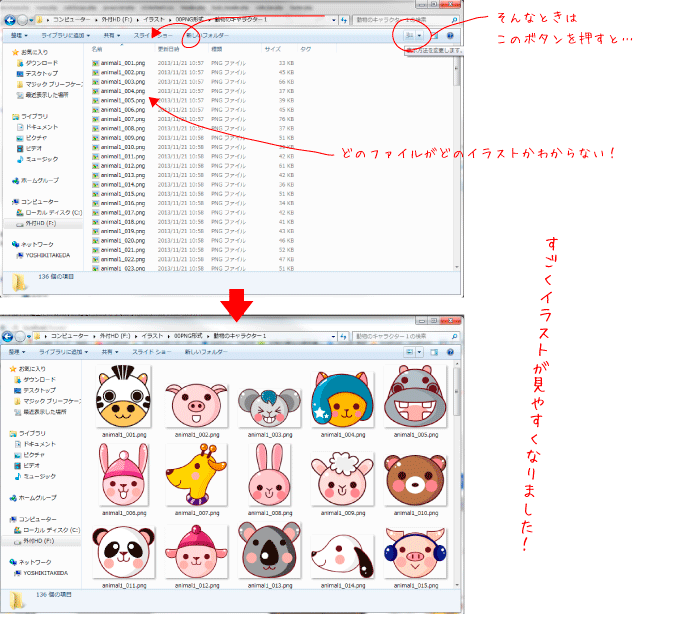
�ł̓C���X�g�Ɣw�i�f�ނ��g���Ď��ۂɃ`���V������Ă݂܂��傤�B
���摜���N���b�N����Ɗg��摜���������������܂�
�w�i��}������

Word��Excel�ŒP�ɕ��͂����œ`����͉̂��������C�Ȃ����̂ł��B�w�i�f�ރV���[�Y���g���ΊȒP�ɔw�i����邱�Ƃ��ł��܂��B�����ł��u�̔w�i�f�ށv����w�i���g�p���Ă݂܂��傤�B
�m�}���n���m�}�n���m�t�@�C������n
��I��ł�������
�����
�̃{�b�N�X�������̂ŁA�}���������w�i�f�ނ�I�т܂��B
�E�}�̂悤�Ȕw�i�f�ނ��}������܂����B�܂����̂܂܂ł͗]���̕������ڗ����Ă��܂��ˁB���̍��ڂł͔w�i�̃C���X�g����]��������g��E�k���������肳���Ă݂܂��傤�B
�w�i�i�摜�j����]�E�g��E�k������

�E��̐}�ł́A�܂��̔w�i������Ɋ���Ă����Ԃł��B�����90�x��]�����Ċg�傳���Ă݂܂��傤�B
�܂��́u90�x��]�v�����Ă݂܂��傤�B
�m�}�̏�ʼnE�N���b�N�n���m�}�c�[���o�[�̕\���n��I��ł��������B�����
�̃{�b�N�X�������̂ŁA������8�Ԗڂ̎O�p�`��2����ł���悤�ȃA�C�R�����N���b�N���܂��B����Ɖ摜���u����90�x��]�v���܂��B
���Ɂu�g��v�����Ă݂܂��傤�B�E�}�̉摜�̒[�i�Ԋےn�_�j�Ƀ}�E�X�������Ă����ĉ������B����ƃ}�E�X�A�C�R�������[���̃A�C�R���ɂȂ�܂��B���ꂪ�g��E�k���̃}�[�N�ł��B���̂܂܃y�[�W�̉E�[�܂Ŋg�傳���܂��傤�B
�E�}�̂悤�ɉ�ʂ����ς��Ɋg��ł����牺�n�̊����ł��B���̍��ڂł̓^�C�g���ƕ��͂�����Ă����܂��傤�B
�^�C�g���E���͂����B

�w�i���ł���Ύ��̓^�C�g�����ł��BWord�ɂ́u���[�h�A�[�g�v�ƌĂ�镶���̑����@�\������܂��̂ł�����g���Ă݂܂��傤�B
�m�}���n���m�}�n���m���[�h�A�[�g�n��I��ł��������B�����
�̃{�b�N�X������܂��B���D���ȃ��[�h�A�[�g��I��Ń^�C�g�������܂��傤�B
���[�h�A�[�g�̑傫����z�u�̎d���Ȃǂ��u���[�h�A�[�g�̍����v�y�[�W�����Q�Ƃ��������B����Ń^�C�g������邱�Ƃ��ł��܂����ˁB
�E�}�̂悤�ɔw�i�̏�Ƀ^�C�g������邱�Ƃ��ł��܂����B
���͂́u�e�L�X�g�{�b�N�X�v�Ƃ����@�\���g���܂��B�m�}���n���m�e�L�X�g�{�b�N�X�n���m�������n��I��ł��������B����ƃA�C�R�����\���}�[�N�ɕς��܂��B�e�L�X�g�{�b�N�X�̏ڂ����g�����ɂ��Ă��u�e�L�X�g�{�b�N�X�̎g�����v�y�[�W�����Q�Ƃ��������B
�E���̉摜�̂悤�Ƀ��[�h�A�[�g�ƃe�L�X�g�{�b�N�X���g���ăC�x���g���m�����邱�Ƃ��ł��܂����B�ł����̂܂܂ł͕��������ʼn���������Ȃ���ۂ��܂��H�����C���X�g�ő������Ă݂܂��傤�B
�����̃L�����N�^�[�łő�������

���̎��_�łقڊ����ł����A�Ō�ɉ��炵�������̃L�����N�^�[�ő������Ă݂܂��傤�B�����ł��u�����̃L�����N�^�[�Q�v���瓮���̃C���X�g�����_�����g�p���Ă݂܂��傤�B
�w�i��}�������Ƃ��Ɠ����悤��
�m�}���n���m�}�n���m�t�@�C������n
��I��ł�������
�C���X�g�}����A�C���X�g�̏�Ń_�u���N���b�N�������
�̃{�b�N�X������܂��B���̒��̃��C�A�E�g�^�u�̒��́m�܂�Ԃ��Ɣz�u�̎�ށn��O�ʂɂ��Ă��������B��������ƃC���X�g����ԍőO�ʂɏo�Ă��D���ȏꏊ�Ɉړ����邱�Ƃ��ł��܂��B


�w���シ���ɃC���X�g��
�����p�����܂�
- �f�[�^�_�E�����[�h�E�N���W�b�g�J�[�h�x�����̏ꍇ
- ����9���`18���̂������̏ꍇ�B
- ��L�͍ŒZ�̎��ԂŁA�ʏ�1���Ԓ��x������ꍇ���������܂��̂ł�����������
- �[�i���Ԃ̖ڈ��͂�����

- ������2�t�H���_�w���i500�~OFF�j�E3�t�H���_�w���i1000�~OFF�j�E4�t�H���_�w��(1�v���[���g�E���߂Ă̕��̂�)������܂�
- �y���j�_�E�����[�h���[�����x��邱�Ƃ��������܂��B�ڂ������[�i���Ԃ̖ڈ���������������

���ׂăC���X�g���[�^�[�Ő���iAI�EEPS�`���j
���ׂẴC���X�g��Adobe�Ђ�Illustrator�`���ŕۑ����Ă���܂��BIllustrator�̕���AI�`���ł��w���������Ƃ��ł��܂��̂ʼn��H���ȒP�ɍs���܂��B�܂�Word�EExcel�EPowerPrint�̃I�t�B�X�����g���̕��ɂ�PNG�`���ł��w��������ΊȒP�Ɏg�p���邱�Ƃ��ł��܂��BOffice�\�t�g�̃C���X�g�����p���@�͂����炩��
���pOK�I���HOK!
�C���X�g�f�ޏW���݂Ȃ��܂ɋC�y�Ɏg���Ē��������Ƃ����v���Ŕ̔����Ă���܂��B�ł����珤�p����H�����ׂ�OK!�����R�ɂ��g�p�����܂��B�ڂ����́u�C���X�g�̂����p���@�v�������������B
���ׂẴ\�t�g�Ŏg���܂�
�قڂ��ׂẴ\�t�g�ɑΉ����Ă���܂��BAdobe Illustrator�̂��q�l�́uAI�v�A���[�h��G�N�Z���A�p���[�|�C���g���̂��q�l�́uPNG�v�܂��قƂ�ǂ̃\�t�g�ɑΉ����Ă���uJPG�v�`����3���炨�I�ђ����܂��B
�e��N���W�b�g�J�[�h���ς��ł��܂�
JS�f�ރh�b�g�R���̓N���W�b�g�J�[�h���ϑ�s���paypal�ƒ�g�A�J�[�h������͂����l��i���O�ƃ��[���A�h���X�͏����j�͓��Ђɂ͈�ؑ��M����܂���B
�ʓ|�ȓo�^�͈�ؕs�v
�C���X�g�f�ލw���O��Ƀ��[�U�o�^���͈�������܂���B�܂����q�l�����[���}�K�W�����Ŋ�]�����ꍇ�������A���[���z�M�͈�؍s���܂���B

�����C���X�g�f���u�J�G���̃V���G�b�g�̖����C���X�g�v�lj����܂����B�~�J�̋G�߂炵���J�G���̖����C���X�g�f�ނł��B��ђ��˂Ă���V���G�b�g�ȂǃJ�G�����ۂ��|�[�Y���܂Ƃ߂܂����B
�����C���X�g�f���u�V���v���Ȗ�i�w�i�̖����C���X�g�v�lj����܂����B�V���v���Ȗ�i�̕��i�̖����C���X�g�f�ނł��B�钆�ł͂Ȃ��A��ɂȂ�O�ƒ������o��O���O���f�[�V�����ŕ\�����܂����B
�����C���X�g�f���u�p�X�e���̓��F�������{���̖����C���X�g�v�lj����܂����B�p�X�e���̓��F���{���̖����C���X�g�f�ނł��B�^�C�g����C���p�N�g�̂��鑕���ɍœK�̃��{���̃C���X�g�ł��B
�����C���X�g�f���u����Z���t�̐����o���g�̖����C���X�g�v�lj����܂����B����ɂ��肻���Ȑ����o���g�̖����C���X�g�f�ނł��B���m�N���̃V���v���ȃZ���t�̐����o���g�ł��B
�����C���X�g�f���u���E�����ȃt���[���g�̖����C���X�g�v�lj����܂����B���[���b�p���̂������ō����ȃt���[���g�̖����C���X�g�f�ނł��B�F�X�ȑ����ɂ����p���������B
�����C���X�g�f���uLOVE�̎菑�����[�}���̖����C���X�g�v�lj����܂����B�uLOVE�v�̃A���t�@�x�b�g�����̖����C���X�g�f�ނł��B�菑�����̃��[�}�����|�b�v�ł��킢���I
�����C���X�g�f���u���̓I�Ȑ�̌����̖����C���X�g�v�lj����܂����B���̓I�Ȑ�̌����̖����C���X�g�f�ނł��B���s�������邱�ƂŐ[�X�ƍ~��C���[�W���Č��ł��܂��B
�L���C���X�g�f���u���̓I�ȏ�����̃C���X�g�v�����܂����B�����̃C���X�g�f�ނł��B��̗��̓I�Ȋp�x�╽�ʂȂǃf�B�e�B�[���ɂ������܂����B
�����C���X�g�f���u���^�̃p�X�e���A�C�R���̖����C���X�g�v�lj����܂����B���^�̂��ꂢ�ȃA�C�R���̖����C���X�g�f�ނł��B���F��ԁE�s���N�E�I�����W�ȂǑS24��ނ̃X�^�[�I
�L���C���X�g�f���u�o�����^�C���̃C���X�g�v�����܂����B�o�����^�C���Ɋւ���C���X�g�ł��B�n�[�g��L���[�s�b�h�A�o�����^�C���̕�����w�i�Ȃ�2��14���̑f�ނ������ς��I